在日常使用笔记本电脑的过程中,有时我们需要重新安装或升级操作系统。而以优盘安装系统成为一种非常便捷的方式,不仅节省了光驱的使用,还可以快速安装系统。本文将详细介绍如何使用优盘来安装笔记本系统,并提供了步骤和注意事项,帮助您顺利完成系统的安装。

一、准备工作:获取所需材料和软件
1.获取一台可用的优盘,容量不小于16GB
2.下载合适的操作系统镜像文件,确保与您的笔记本型号和配置兼容
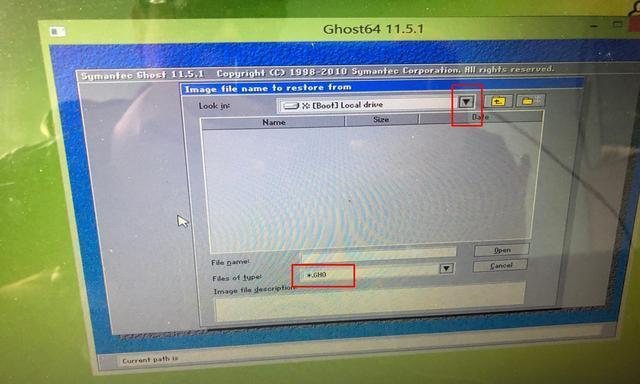
3.下载并安装一个优盘启动制作工具,如Rufus
二、格式化优盘并制作启动盘
1.插入优盘并打开Rufus工具
2.在Rufus界面中,选择您的优盘,确保选择正确
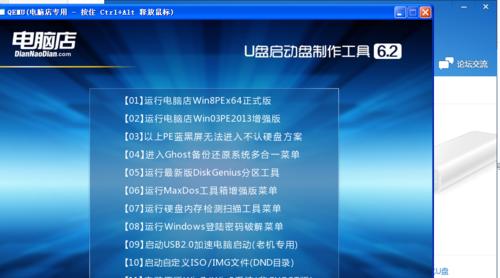
3.在“引导选择”中,选择“MBR”分区方案
4.在“文件系统”中选择“FAT32”
5.在“创建方式”中选择“DD映像”
6.点击“启动盘”旁的光盘图标,选择下载好的系统镜像文件
7.点击“开始”按钮,等待制作完成
三、进入BIOS设置,修改启动顺序
1.关机后再次开机,按下指定的按键进入BIOS设置界面(一般是F2、F8或Delete键)
2.在BIOS界面中找到“启动顺序”或“BootOrder”选项
3.将优盘调整至第一启动项,确保优盘能够首先被系统识别
4.保存并退出BIOS设置
四、从优盘启动安装系统
1.关闭笔记本电脑并插入制作好的启动盘
2.开机后按下任意键,进入优盘启动界面
3.在安装界面中选择“安装系统”选项,并按照提示完成操作系统的安装
4.安装过程可能需要一些时间,请耐心等待
五、安装完成及系统配置
1.安装完成后,根据提示重启笔记本电脑
2.进入新安装的操作系统,根据个人需求进行配置
3.连接互联网并更新系统补丁和驱动程序
4.安装必要的软件和工具,以满足您的日常使用需求
六、注意事项
1.在整个安装过程中,确保电脑电源稳定,以免导致安装中断或失败
2.注意备份重要数据,以免在安装过程中丢失
3.确保选择合适的操作系统版本和镜像文件,以免出现不兼容或无法激活的问题
4.如果安装过程中出现问题,可以重新制作启动盘,并再次尝试安装
使用优盘安装笔记本系统是一种方便快捷的方式,不仅能够避免使用光驱,还能够快速安装操作系统。通过按照本文提供的详细教程,您可以轻松完成系统的安装,并根据个人需求进行相应的配置。在安装过程中请注意备份数据和稳定的电源供应,以免出现意外情况。希望本文对您有所帮助!




